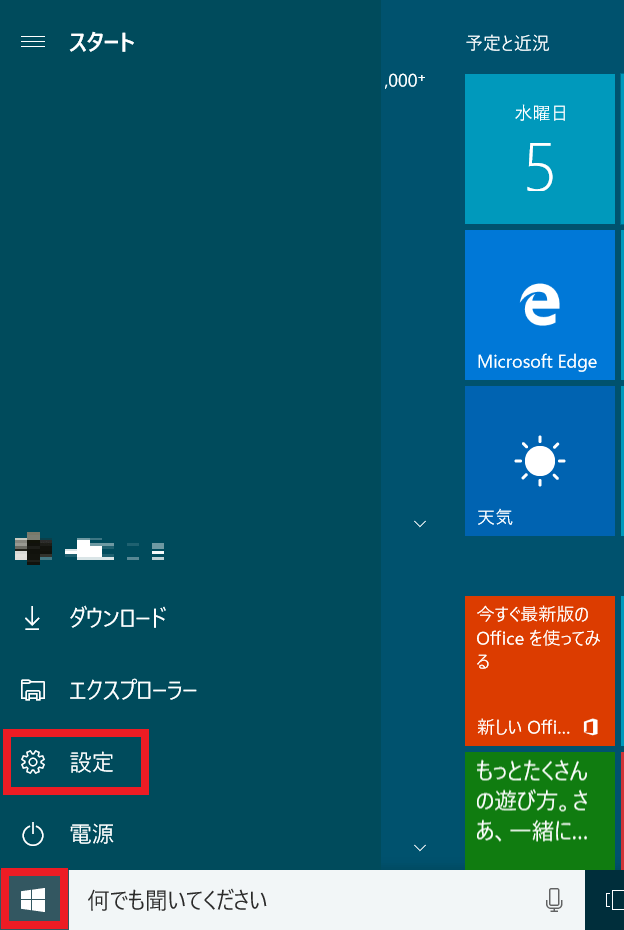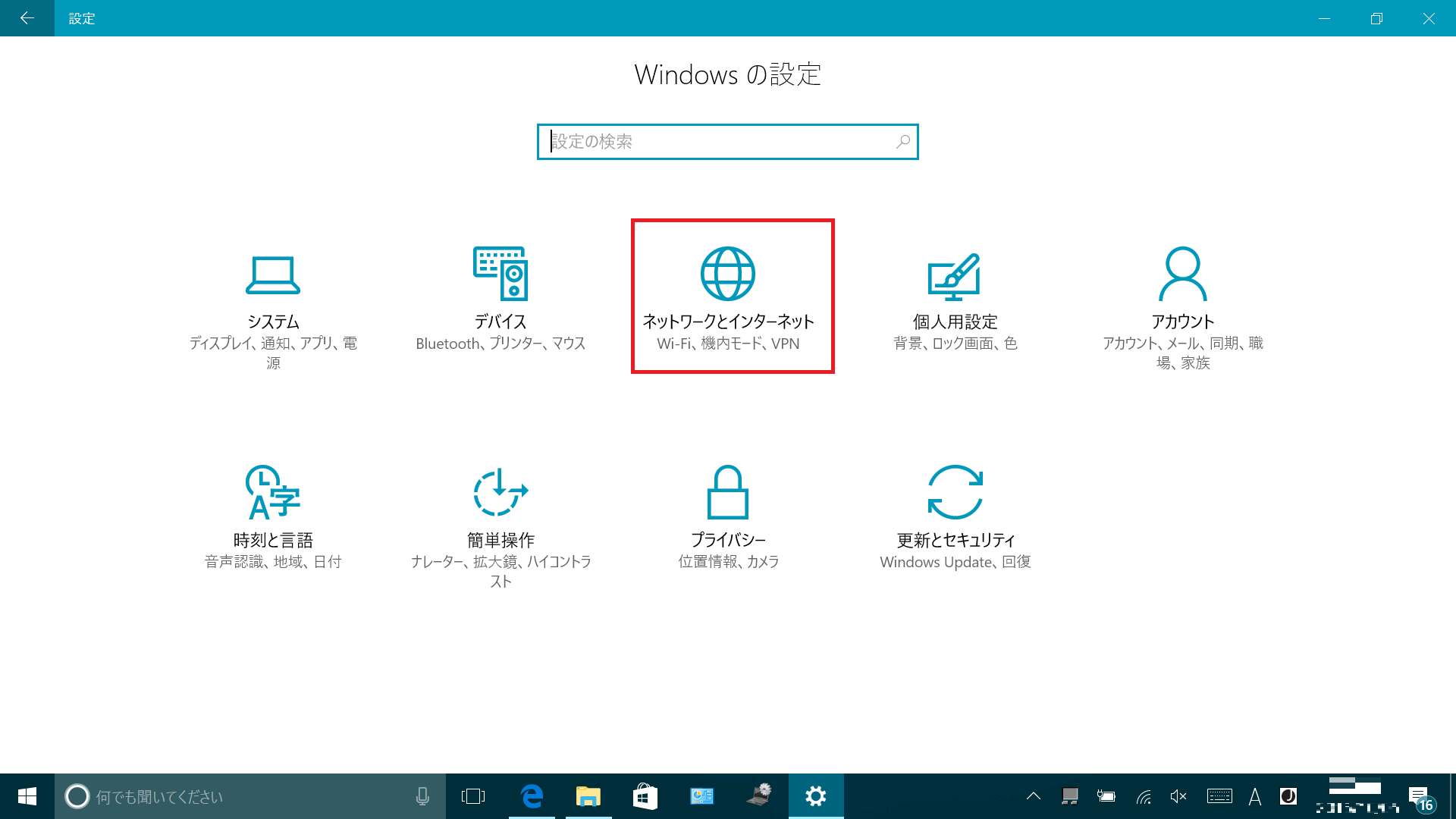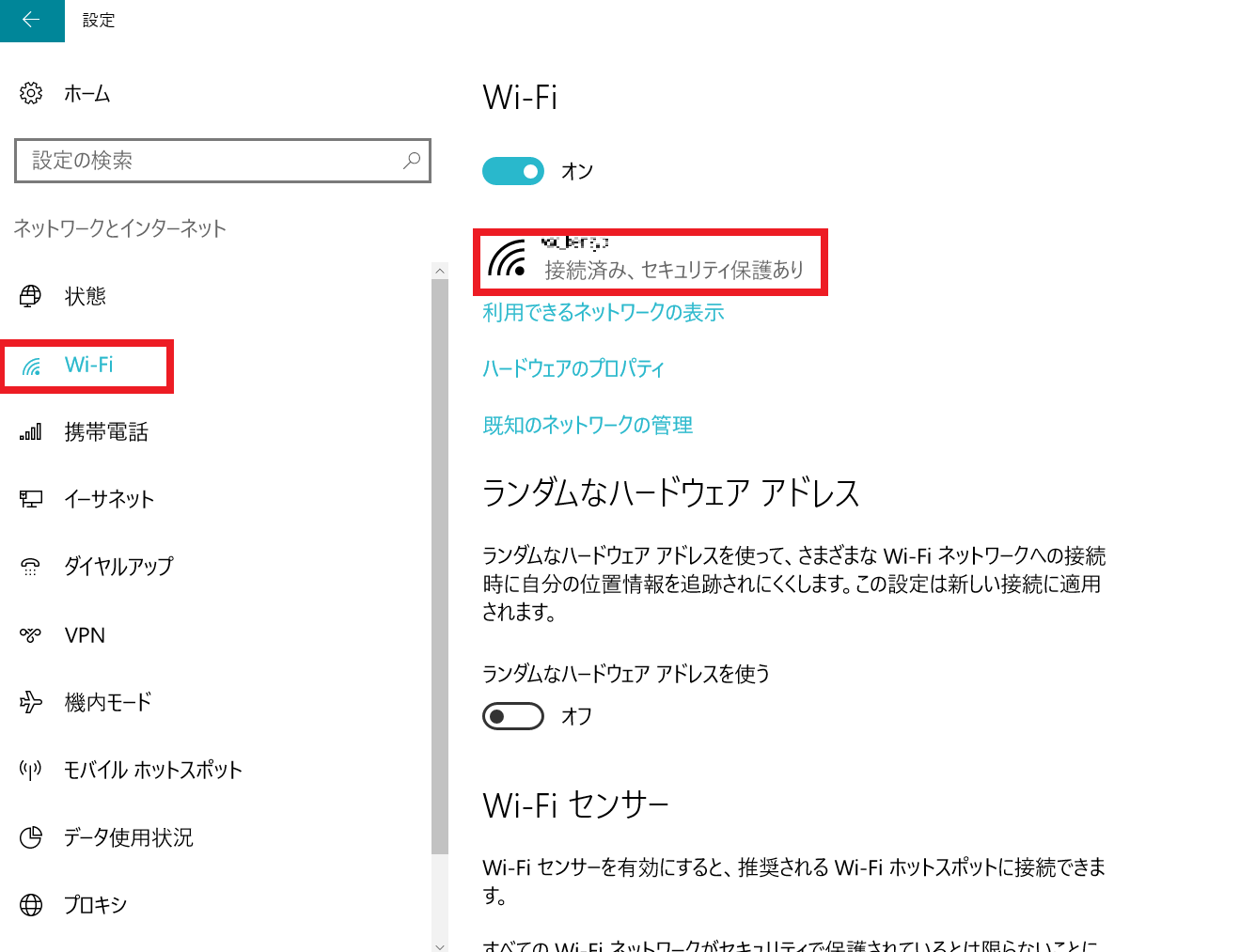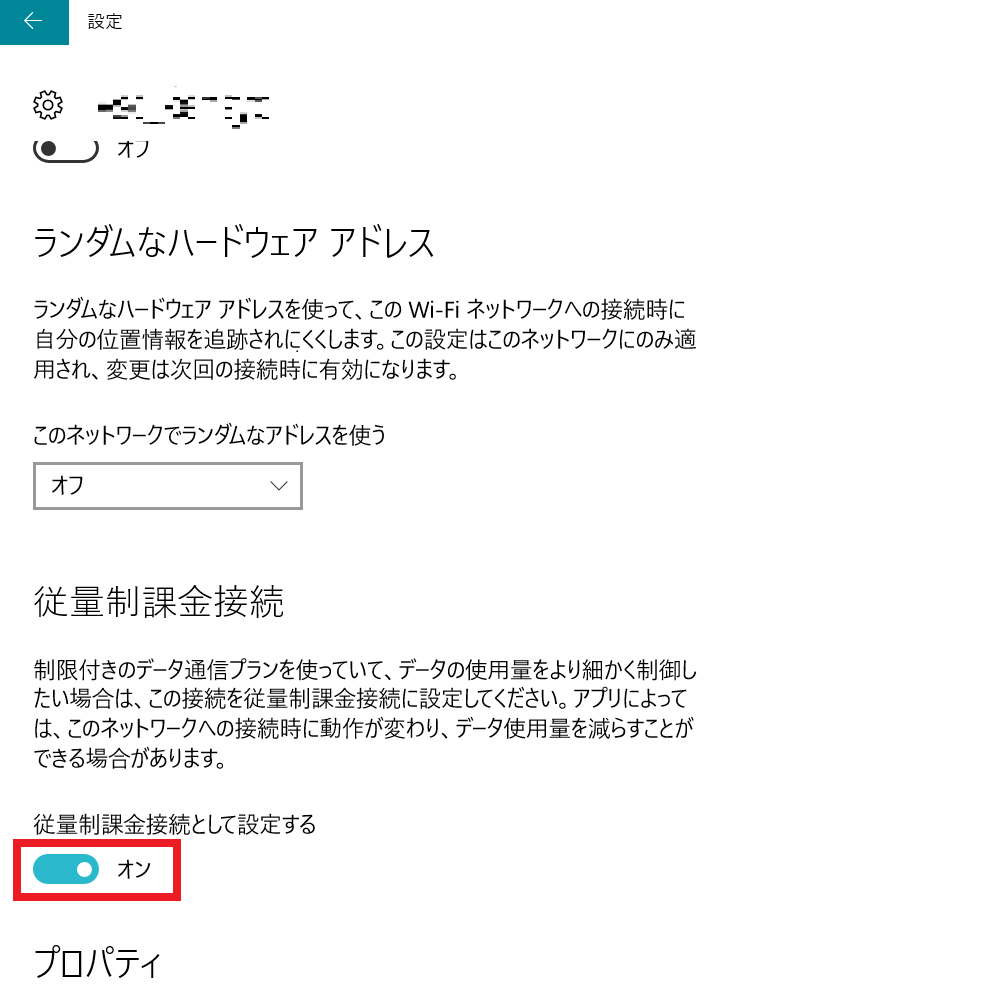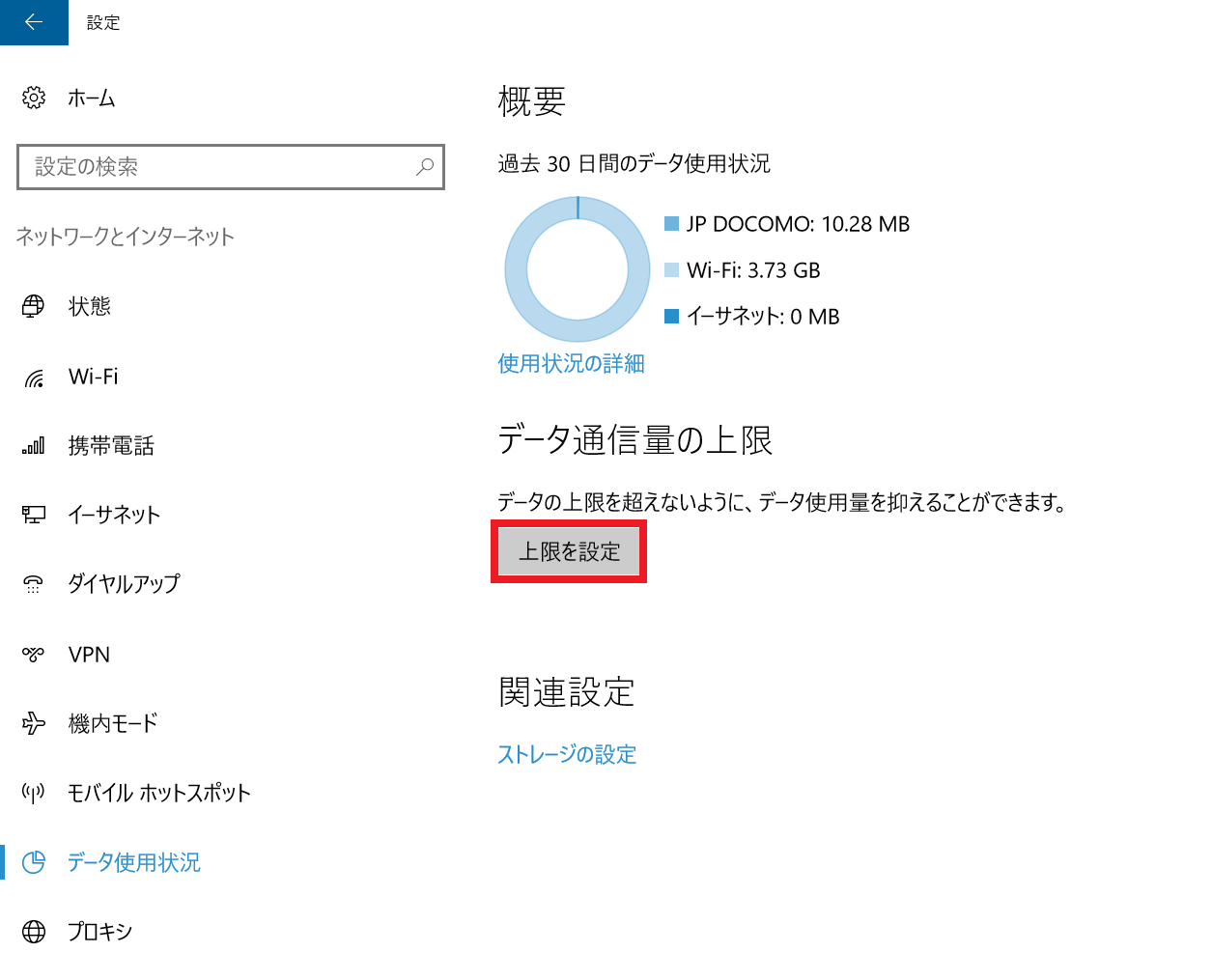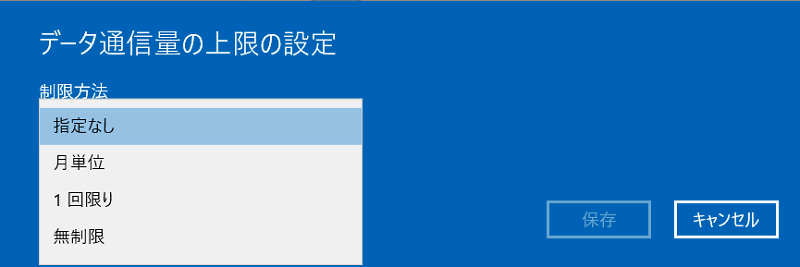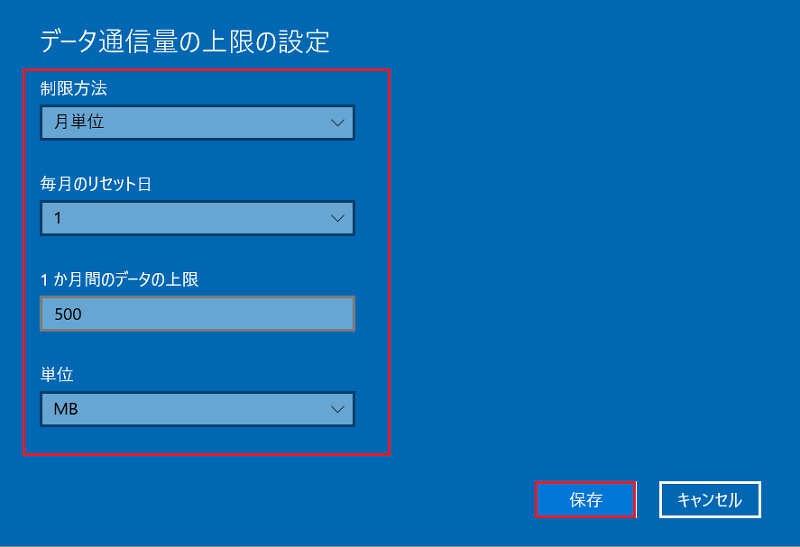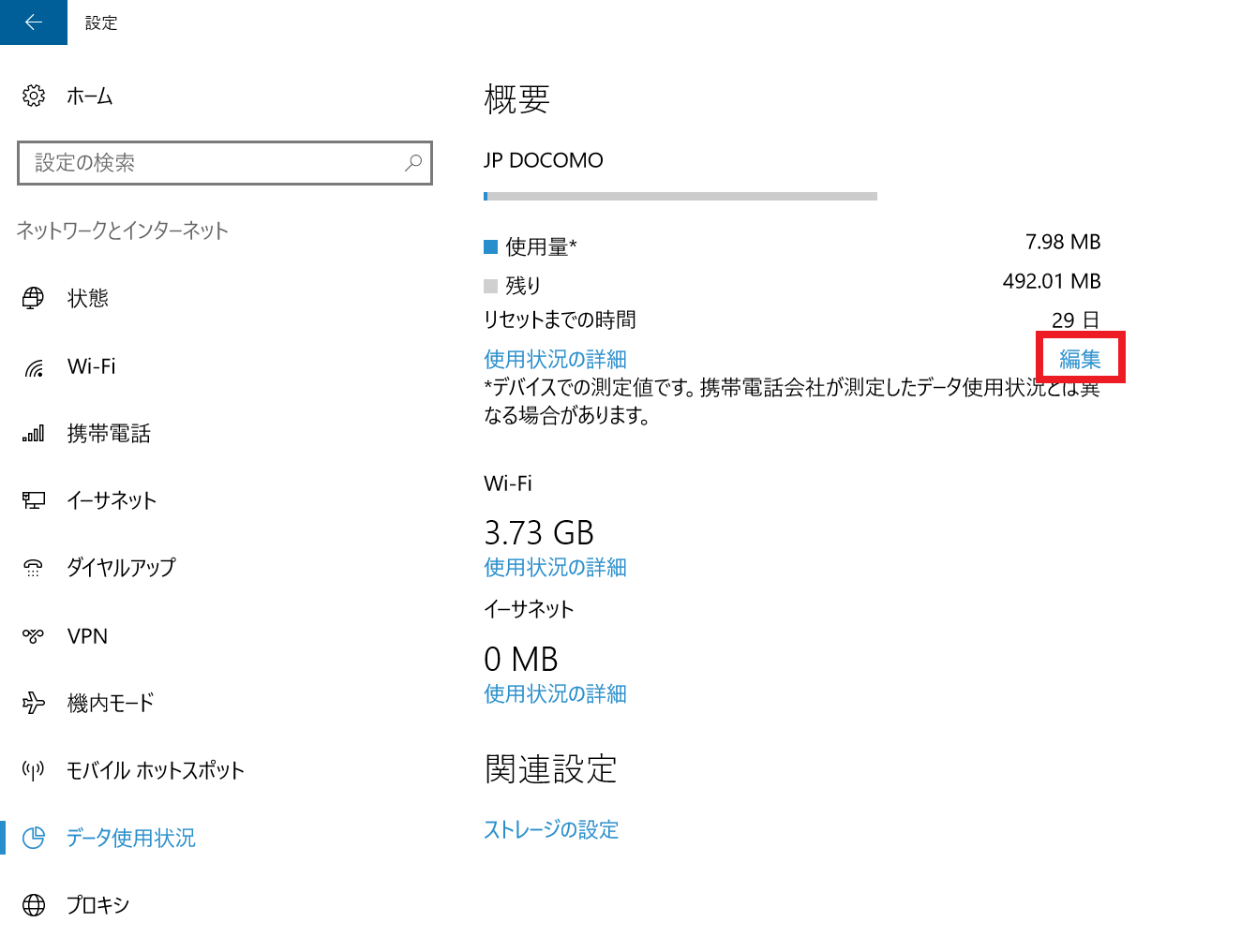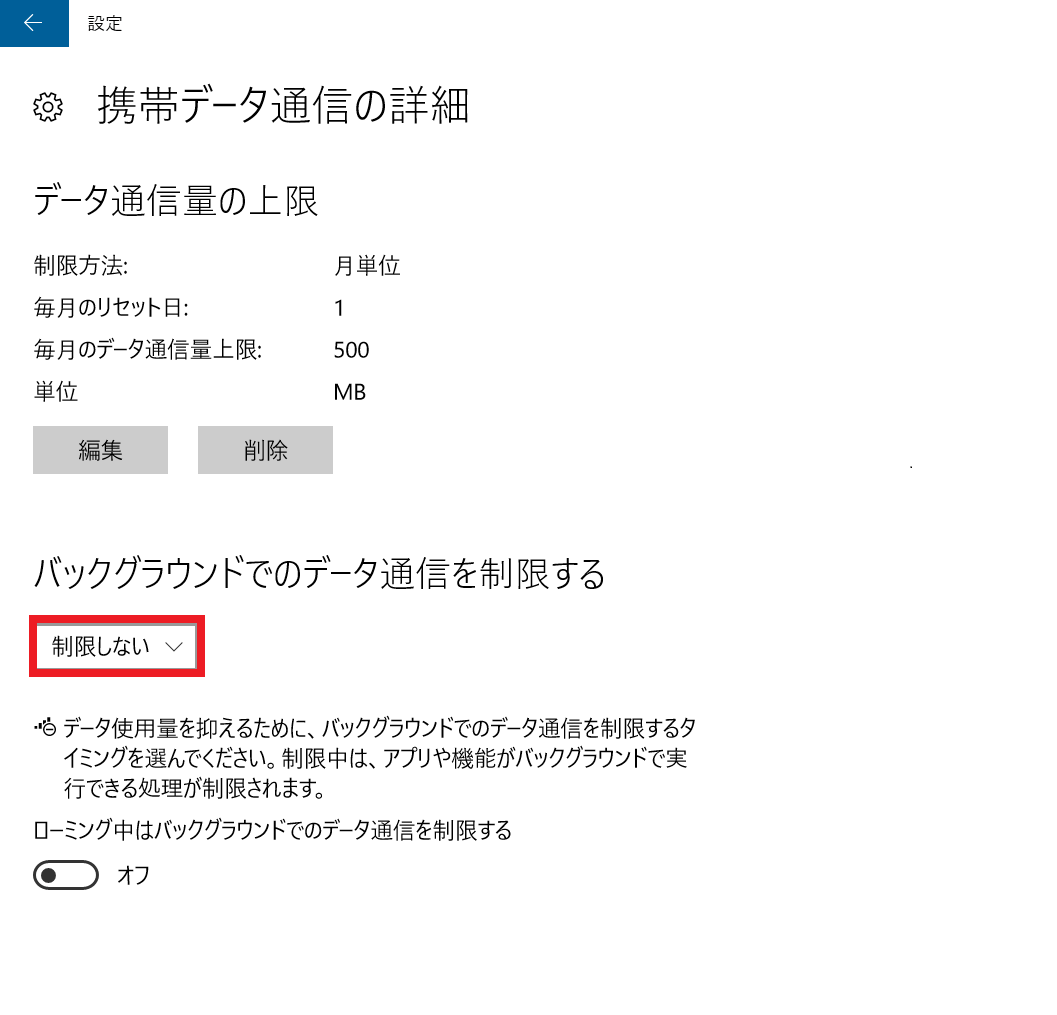[Windows 10] 従量制課金接続の設定方法
従量制課金接続とは、インターネットサービスプロバイダーが、通信するデータの量に応じて課金する方式を採用している場合の接続方法の名称です。
一般的なインターネットサービスプロバイダーでは、一定の期間内に通信するデータの量が制限されています。
この制限を超過すると、追加料金が発生したり、その期間内の接続速度が低下したりする場合があります。
このため、従量制課金接続のインターネットサービスプロバイダーと契約している場合は、通信するデータの量やお使いのネットワークの設定に注意する必要があります。
ネットワークの設定を従量制課金接続として設定すると、インターネット接続に依存して情報を更新・表示するアプリが、ダウンロード・表示できるデータの量を制限されることがあります。
これにともない、以下の現象が発生する可能性があります。
- Windows Update で、優先度の高い更新プログラムだけが更新される
- Windows ストアからのアプリのダウンロードが一時停止される
- スタート画面のタイルで表示されていた情報の更新が停止する
- オフラインファイルが自動で同期されない
- Windows Updateで、ドライバーがインストールされない
※従量制課金の接続環境でない場合は、設定を無効にしてください。
操作方法
無線LANでモバイルルーターなどに接続します。
[スタート]ボタンを選択します。
「スタートメニュー」が表示されるので、[設定]を選択します。
「設定」画面が表示されますので、[ネットワークとインターネット]を選択します。
「ネットワークの状態」画面が表示されるので、左のメニューから[Wi-Fi]を選択し、画面左側に表示されている「(従量制課金接続にしたい)ネットワーク名」の部分を選択します。
選択したネットワークの詳細が表示されるので、少し下にスクロールして、[従量制課金接続]欄にある「従量制課金接続として設定する」の箇所をオンにします。
以上で操作は完了です。
事前に、SIMカードでの接続を行ってある状態で、以下の操作を行います。
[スタート]ボタンを選択し、「スタートメニュー」から[設定]を選択します。
「設定」画面が表示されるので、[ネットワークとインターネット]を選択します。
「ネットワークとインターネット」画面が表示されるので、画面左のメニューから[データ使用状況]を選択し「データ通信量の上限」欄にある[上限を設定]を選択します。
「データ通信量の上限の設定」画面が表示されるので、制限方法 の欄を「指定なし」「月単位」「1回限り」「無制限」から目的にあったものを選択し、「保存」します。
新たに「データ通信量の上限の設定」画面が表示されるので、「制限方法」「データの残り有効日数」「利用可能なデータ」「単位」から目的にあったものを選択し、「保存」します。
「概要」画面が表示されるので、「使用状況の詳細」欄右側にある、[編集]を選択します。
※上記の「編集」ボタンが表示されていない場合は、画面左側にあるメニューから「携帯電話」を選択し、一度携帯電話の接続を切断し、再度接続します。
その際「自動的に接続」のチェックを入れてから、接続ボタンを押して接続します。
その後、再度「データ使用状況」画面に戻って「編集」ボタンが表示されているか確認します。「携帯データ通信の詳細」画面が表示されるので「バックグラウンドでのデータ通信を制限する」欄にある、プルダウンメニューから[制限しない][上限に近づいたとき][常時]の中から、設定したいいずれかを選択します。
以上で操作は完了です。
【参考情報】
その他デバイスのドライバーやオフラインマップなどを従量制課金接続時にダウンロードしないようにするには、それぞれ以下の設定をします。
- プリンターとスキャナーのドライバーの設定
[スタート]ボタン-[設定]-[デバイス]-[プリンターとスキャナー]を選択し、「従量制課金でのダウンロード」の項目を[オフ]にします。- その他のデバイスのドライバーの設定
[スタート]ボタン-[設定]-[デバイス]-[接続中のデバイス]を選択し、「従量制課金でのダウンロード」の項目を[オフ]にします。オフラインマップの設定
[スタート]ボタン-[設定]-[システム]-[オフラインマップ]を選択し、「従量制課金接続」の項目を[オフ]にします。
従量制課金接続については、以下のマイクロソフト社のページもご参照ください。